Utilizatorii experimentați încearcă să facă o imagine a hard disk-ului cu umplutura configurată a software-ului. Apoi, chiar și un eșec grav al sistemului nu va cauza probleme majore. Cel puțin imaginile discurilor sunt folosite pentru a distribui toate tipurile de software. Și dacă pregătiți copii virtuale ale unor mijloace electronice valoroase în avans, nu va trebui să vă faceți griji cu privire la pierderea sau deteriorarea lor. Mai mult, un HDD poate stoca sute de CD / DVD-uri. Ce putem spune despre stocarea în cloud.
Abilitatea de a clona imaginile va deveni, fără îndoială, o găsire norocoasă pentru jucător: orice disc în timp ce se zgârie, începe să încetinească. Și cineva este supărat de zgomotul emis de unitate. Când se utilizează imaginea ISO, problemele numite sunt excluse. Nu mai puțin valoroase, informațiile descrise mai jos vor fi pentru proprietarii netbook-urilor, în care nu există unități de disc.
Ajutor. Un fișier cu o extensie ISO este o imagine a unui CD sau a altui mediu. Acesta conține informații complete despre conținutul CD-ului. Tipul de informații nu contează. Acestea pot fi jocuri, muzică, distribuții de boot a sistemelor de operare sau a utilităților individuale. Dacă un disc fizic este un lucru pe care îl puteți ține în mână, atunci imaginea discului este o colecție de date care pot fi stocate în limitele unității hard disk a PC-ului. Într-o astfel de clonă virtuală, informațiile sunt scrise în organizație strict identice cu originalul, cu o repetare absolută a setului de sectoare.
Un utilizator obișnuit poate considera că este imposibil să se facă un fișier ISO fără cunoștințe speciale. În realitate, nu este atât de multă competență care contează la fel de mult ca disponibilitatea unui produs software cu funcționalitate elaborată. Luați în considerare programele cele mai populare pentru lucrul cu imagini pe disc. În prealabil, suntem siguri că lucrul cu modificările enumerate mai jos este în mare parte limitat la câteva clicuri.
Crearea unei imagini a unui hard disk în Ashampoo Burning Studio
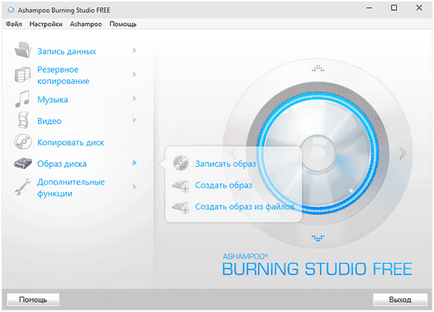
Utilitarul numit ar trebui să abordeze majoritatea utilizatorilor
Avantajul său principal este absența software-ului inutil. Pentru a face o imagine de pe un disc, utilizatorul trebuie să completeze 3 pași.
- Selectați Imaginea discului.
- Faceți clic pe fila Creare imagine din Fișiere.
- Adăugați elementele selectate anterior.
Acest program va ajuta la suprascrierea și copierea discurilor. înregistrarea de muzică și filme. Interfața Ashampoo Burning se concentrează pe rezolvarea problemelor specifice și ameliorează utilizatorul detaliilor tehnice. Programul acceptă medii comune. Rețineți că cele mai recente versiuni ale produsului au adăugat o funcție care vă permite să protejați copiile de rezervă create ale produsului cu o parolă.
Cum se face o imagine disc în CDBurnerXP?
Acest produs software gratuit înregistrează în mod egal discuri electronice și le creează imaginile. Ultimul proces este următorul.
- În meniul de bază, deschideți "Creare ISO ...".
- În fereastra care rezultă, identificați componentele care ar trebui să fie în fișierul viitor și mutați-le în zona desemnată.
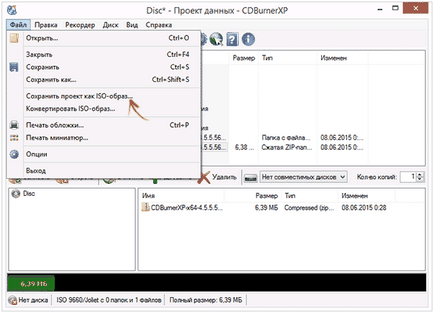
Apoi, faceți clic pe "Fișier" - "Salvați proiectul ca ISO"
Același algoritm va fi necesar pentru a face o imagine ISO din dosar. Dacă rezultatul rezultat este prea mare, puteți schimba sistemul de fișiere: Disk - Sistem de fișiere - ISO-9660. În acest program, copii virtuale ale discurilor pot fi convertite în diferite formate.
ImgBurn - program multifuncțional pentru lucrul cu imagini ISO
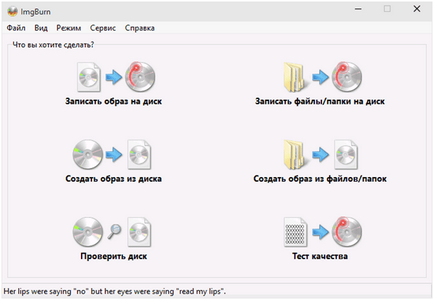
Instrumentul numit are o funcționalitate ridicată, dar în același timp nu înspăimânță chiar și începătorii
Rețineți că asistența Microsoft recomandă utilizarea acestui utilitar pentru a crea un disc de boot Windows 7. Această recunoaștere este asociată cu o interfață de utilizator de succes și cu o distribuție gratuită.
Cu ajutorul programului descris, puteți crea ISO bootabil cu distribuțiile sistemului de operare și puteți specifica orice folder, creând o imagine cu el. În ImgBurn, puteți testa calitatea rezultatului. În timpul instalării, utilizatorului i se va oferi o instalare expresă și o opțiune personalizată. Este mai bine să alegeți al doilea, astfel încât să evitați apariția de software terță parte pe PC.
PowerISO - program profesional pentru imagini ISO
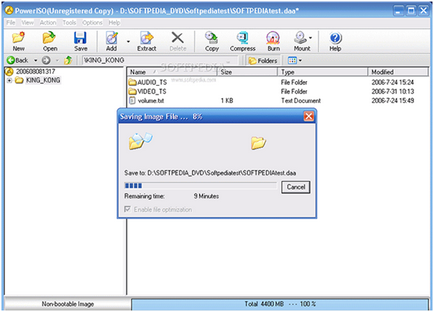
Utilitatea specificată diferă de un set larg de posibilități, numai că este plătită
Ne aflăm lista principalelor sale funcții.
- Crearea de unități USB flash bootabile.
- Programul vă permite să inscripționați o imagine ISO pe disc.
- Creați imagini de diferite formate din foldere și discuri.
- Conversia de la ISO la BIN (în ambele direcții).
- Extrageți documente individuale din imaginile existente.
- Editarea, comprimarea și criptarea copiilor virtuale.
Funcționalitatea largă a făcut ca această utilitate să fie populară printre profesioniști. Pentru a efectua operația necesară, porniți PowerISO. Apoi mutați documentele și folderele necesare apăsând butonul "ADD". În colțul din partea de jos a ferestrei, specificați tipul de imagine pe disc creată. Apoi dați clic pe "Salvați". În final, va trebui să alegeți formatul de fișier și locul de salvare.
Caracteristici de BurnAware gratuit
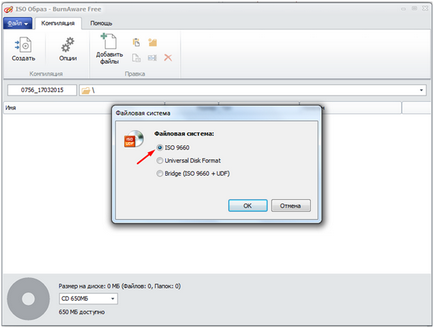
Comparat cu PowerISO, caracteristicile BurnAware Free sunt semnificativ limitate
Dar conține toate funcțiile pe care un utilizator obișnuit le va avea nevoie. Cu aceasta, puteți crea un ansamblu Windows și apoi îl puteți arde pe disc. formarea de directoare și dosare individuale. Spre deosebire de programele de mai sus, acest utilitar necesită disponibilitatea unui mediu de boot.
Cu algoritmul utilitarului, orice utilizator va înțelege. După pornirea mecanismului, deschideți fila "Proiect", apoi faceți clic pe pictograma "Creați ISO". În fereastra care apare, selectați sistemul de fișiere ISO-9660, apoi faceți clic pe "OK". Apoi dați clic pe "Adăugați fișiere" și specificați componentele necesare. Renunțați făcând clic pe butonul "Creați". Produsul descris va fi util și pentru formarea de arhive.
Recorder ISO - program încorporat pentru crearea unei imagini pe disc
Acesta este un alt program gratuit pentru a crea o imagine disc cu înregistrarea ulterioară. Merită menționat faptul că nu acceptă lucrul cu fișiere individuale. O caracteristică interesantă a acestui program este lipsa unei interfețe tradiționale. Înregistratorul ISO funcționează prin meniul contextual al aplicației OS Explorer. După terminarea instalării, se adaugă comanda corespunzătoare.
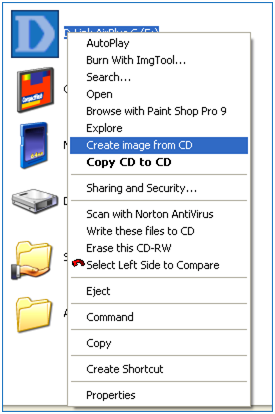
Când faceți clic pe un folder sau o unitate în Explorer, în meniul care se deschide, faceți clic pe fila "Creați o imagine ..."
Pentru a finaliza imaginea ISO a Windows XP, utilizați această instrucțiune:
- Introduceți suportul media în unitatea CD-ROM.
- Faceți clic pe unitate selectând opțiunea "Creați imagine ...".
- Determinați locația fișierului.
- Dați clic pe "Salvați".
- La sfârșitul operației, veți găsi rezultatul utilitarului în dosarul pe care l-ați specificat.
ISODisk este un program complet gratuit pentru imaginea discului ISO
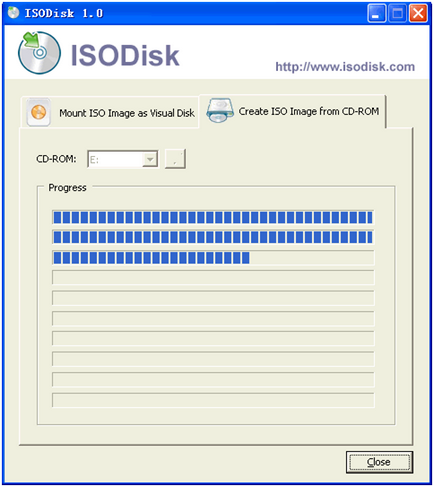
Acest software formează ISO din CD / DVD și îl montează în sistemul de operare ca un disc virtual
Dar trebuie remarcat faptul că această din urmă funcție este pe deplin funcțională numai în Windows XP. În ISODisk pot fi create până la 20 de unități virtuale.
Avantajul acestui instrument este că creează o imagine Windows XP în două clicuri. Selectați partiția specială și unitatea din fereastra utilitarului. Apoi, introduceți numele imaginii, specificați locația de stocare și apăsați "salvați".
Cum se face imaginea ISO în DVD Free Maker ISO?
Dacă sunteți în căutarea unui produs software concis, atunci DVD Maker este potrivit pentru dvs. Lucrul cu acest instrument este după cum urmează.
- În câmpul Selet, descrieți calea spre discul din care doriți să creați imaginea.
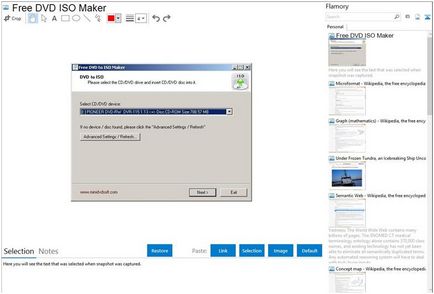
Deschideți fila "Instrumente", unde faceți clic pe "Creați imagine ..."
- În fereastra care se deschide, selectați unitatea CD / DVD și locația unde va fi salvată imaginea creată.
- Specificați formatul de ieșire (* .ISO) și faceți clic pe "Faceți".
Imaginea viitoare este importantă în timp pentru a atribui un nume. În timpul montării, acesta va fi afișat pe ecran. Redenumirea unui fișier ISO deja creat va fi mai dificil. Viteza operației depinde de unitate, de proprietățile mediului particular și de puterea calculatorului. În acest program, discurile virtuale create sunt editate.
Notă. Experții recomandă folosirea tehnologiei UltraISO pentru a crea unități flash flash bootabile. Acest suport este o unitate flash USB cu un set de fișiere de sistem, care în orice moment rulează direct, fără o instalare specială. Acest dispozitiv ajută la rezolvarea multor probleme care apar în timpul lucrului cu sistemul de operare.
Crearea unui sistem ISO pe un sistem Linux
Tot ceea ce este necesar pentru a crea un fișier imagine apare în sistemul de operare în sine. Utilizatorul va trebui să pornească terminalul. Pentru a le introduce, faceți clic pe butonul corespunzător de pe desktop și apoi selectați "Terminal" din meniul derulant. De asemenea, puteți apela această opțiune apăsând combinația de taste "Ctrl + Alt + T".
Apoi trebuie să introduceți: dd if = / dev / cdrom of =
/cd_image.iso. Această comandă este utilizată pentru a crea o copie virtuală de pe suportul media deja introdus în unitate. Pentru a lucra cu fișiere, utilizați: mkisofs -o /tmp/cd_image.iso / papka / files /. Merită să vă întoarceți la unul dintre programele de mai sus.
Sfat 2. Distribuțiile separate de Linux utilizează / dev / sr0 în loc de / dev / cdrom. Dacă PC-ul dvs. are unități, atunci unitățile 1 și 2 sunt desemnate ca / dev / sr0 și / dev / sr1.
Cum se creează o imagine ISO a Windows 7 utilizând linia de comandă?
Pentru a utiliza această metodă, aveți nevoie de fișierele care sunt conținute pe disc cu sistemul de operare. În plus, aveți nevoie de AIK pentru Windows 7 - un pachet de software de la Microsoft, acesta poate fi descărcat pe resursa oficială. Pentru a crea o imagine a Windows 7, puteți utiliza două instrumente din acest set - oscdimg.exe și etfsboot.com.
Începând cu formatul ISO, veți vedea că acesta este un instrument eficient de lucru care facilitează interacțiunea cu fișiere și componente mari care necesită utilități suplimentare. Această extensie asigură o funcționare mai rapidă a sistemului.